iMyFone MirrorTo
Самая большая разница между бесплатной версией и полной версией — это ограничения на использование.
В версии Скачать Бесплатно вы можете использовать только самые базовые функции зеркального отображения экрана в течение ограниченного пробного периода.
Однако, если вы приобретете полную платную версию MirrorTo, вы сможете использовать зеркальное отображение экрана виртуальной клавиатуры, чтобы насладиться более высоким разрешением и более плавным качеством изображения, и все платные функции будут разблокированы, включая новые платные функции.
Пожалуйста, используйте оригинальный USB-кабель для подключения устройства к компьютеру. При нажатии на уведомление, которое появляется в раскрывающемся меню, вы можете увидеть «Подключено как...» или «Только зарядка через USB».

После этого вы увидите опцию подключения к компьютеру через USB и сможете выбрать MTP или PTP из списка.
Вы также можете просмотреть параметры подключения USB, открыв приложение «Настройки» и выполнив поиск по конфигурации USB или предпочтениям USB в строке поиска.
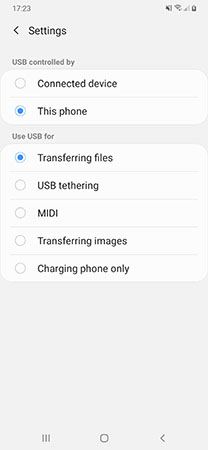
Или более новая версия Xiaomi/Redmi:
Шаг 1. Перейдите в приложение «Настройки» > «Найти информацию о телефоне» > коснитесь «Версия MIUI/Версия Android» 7 раз > Вернитесь на экран «Настройки» и найдите «Дополнительные настройки».
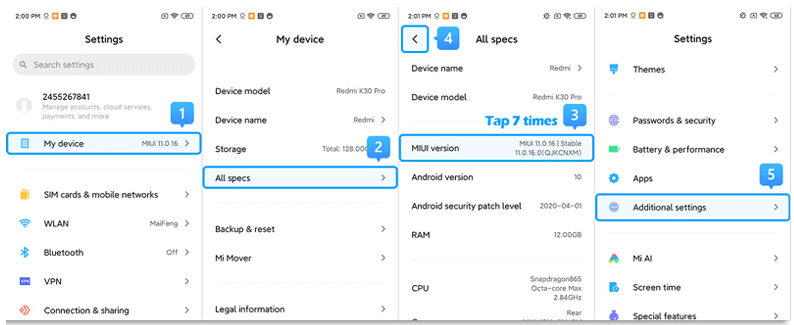
Шаг 2. Убедитесь, что «Параметры разработчика» включены. Проведите пальцем вниз и включите параметры «Режим отладки по USB» и «Установить через USB».
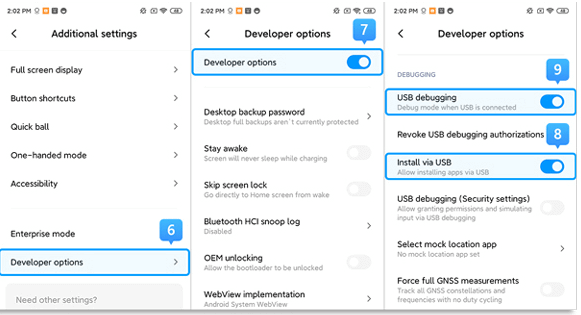
Если вы используете Xiaomi/Redmi с MIUI 5 или более ранней версии:
Шаг 1. Перейдите в «Настройки» > «О телефоне» > нажмите «Номер сборки/Версия MIUI» 7 раз, чтобы открыть «Параметры разработчика».
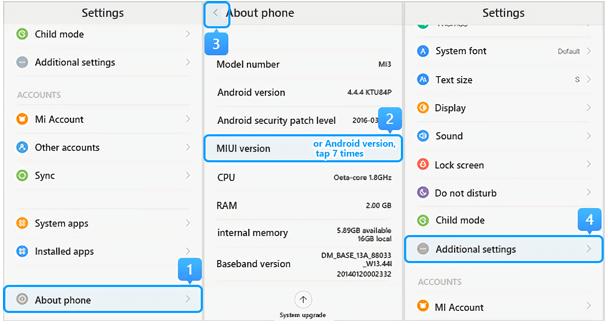
Шаг 2. Вернитесь на экран «Настройки» > «Параметры разработчика», убедитесь, что «Параметры разработчика» включены, затем проведите пальцем вниз, чтобы включить «Режим отладки по USB» и «Установить через USB».
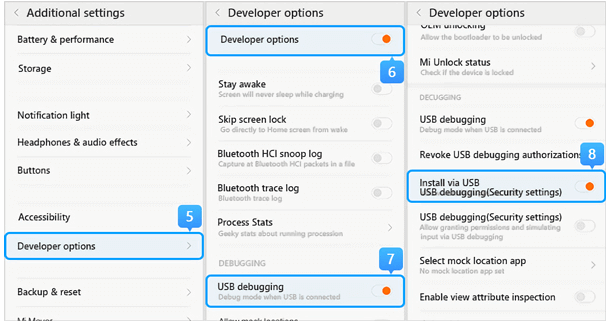
Если вы используете Xiaomi/Redmi с MIUI 5 или более ранней версии:
Шаг 1. Откройте «Настройки» > «О телефоне» > нажмите «Номер сборки/Версия MIUI» 7 раз, чтобы открыть «Параметры разработчика».
Шаг 2. Вернитесь на экран «Настройки» > «Параметры разработчика», убедитесь, что «Параметры разработчика» включены, затем проведите пальцем вниз, чтобы включить «Режим отладки по USB» и «Установить через USB».
У этой проблемы есть две причины:
1. На телефоне не разрешена установка и работа из неизвестных источников.
2. Некоторые процессы установки мобильного телефона требуют ручного вмешательства на протяжении всего процесса установки. Если вы не нажмете «Установить» на своем телефоне, вы не сможете завершить весь процесс установки (на некоторых телефонах Android установлены разрешения и ограничения для операционной системы).
Решение:
1. Во-первых, вам необходимо разрешить установку неизвестных источников на вашем телефоне.
2. Отключите и снова подключите телефон, посмотрите на всплывающие подсказки по установке на телефоне, а затем установите вручную в соответствии с подсказками.
Перейдите на официальный сайт марки вашего мобильного телефона, чтобы загрузить правильный драйвер и установить его на свой компьютер. Здесь в качестве примера мы используем Samsung.
Шаг 1. Перейдите на https://www.samsung.com/us/support/.
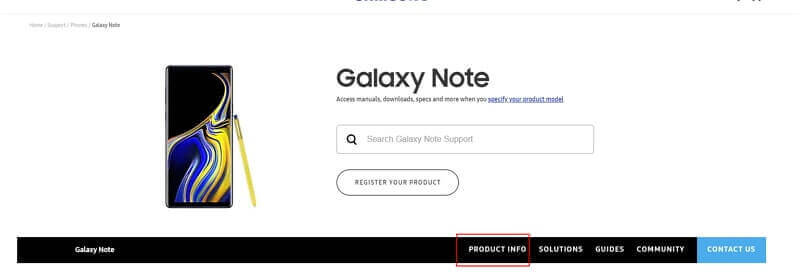
Шаг 2. Выберите тип продукта и имя устройства.
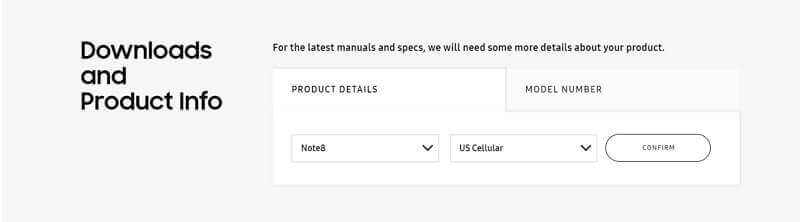
Шаг 3. Нажмите "Информация о продукте"
Шаг 4. Введите сведения о продукте и нажмите "Загрузить".
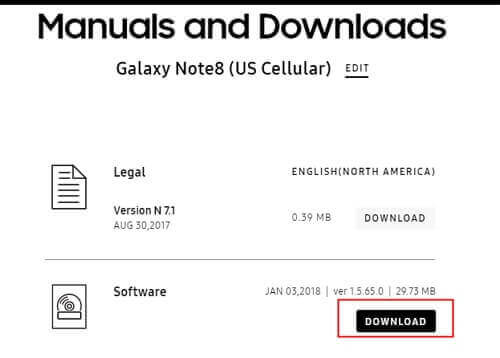
На вашем устройстве Android должен быть установлен мобильный терминал, и мы автоматически установим его для вас, а соответствующие разрешения предложат вам разрешить установку, чтобы обеспечить успешную установку.
Есть две распространенные ситуации:
1. Невозможно подключиться к «XXXXXX» после нажатия «Screen Mirroring».
2. Имя вашего компьютера не найдено в списке зеркалирования экрана мобильного устройства.
Если вы столкнулись с двумя вышеуказанными ситуациями, сначала перейдите в [Панель управления] – [Система и безопасность] -- [Брандмауэр Защитника Windows] -- [Включить или выключить брандмауэр Защитника Windows] , выберите, чтобы отключить брандмауэр.
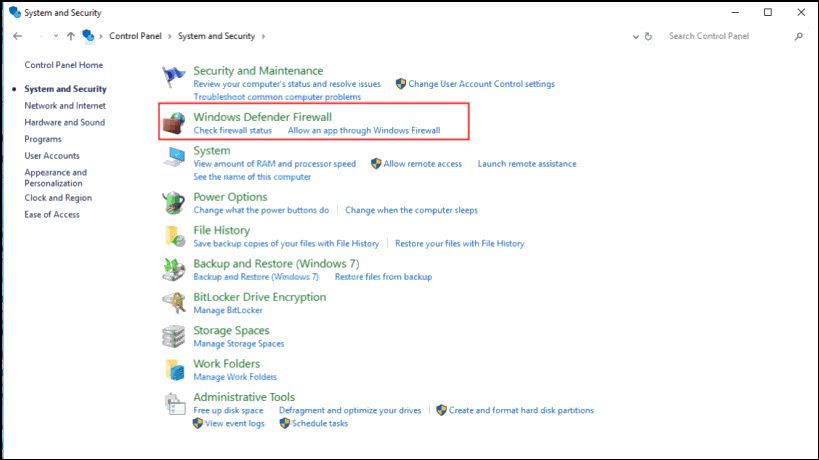
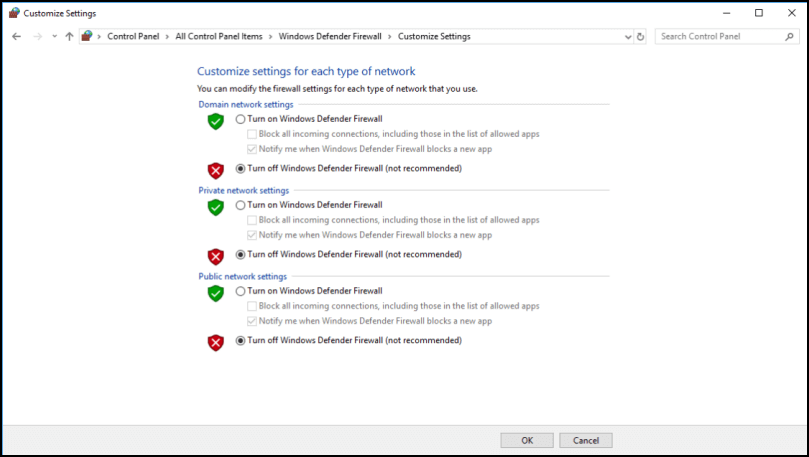
Вернитесь и нажмите «Разрешить приложениям обмениваться данными через брандмауэр Защитника Windows», чтобы найти [iMyFone MirrorTo] и [Bonjour Service], здесь вам необходимо проверить, выбраны ли параметры «Частный» и «Общественный». Если нет, выберите оба. К.
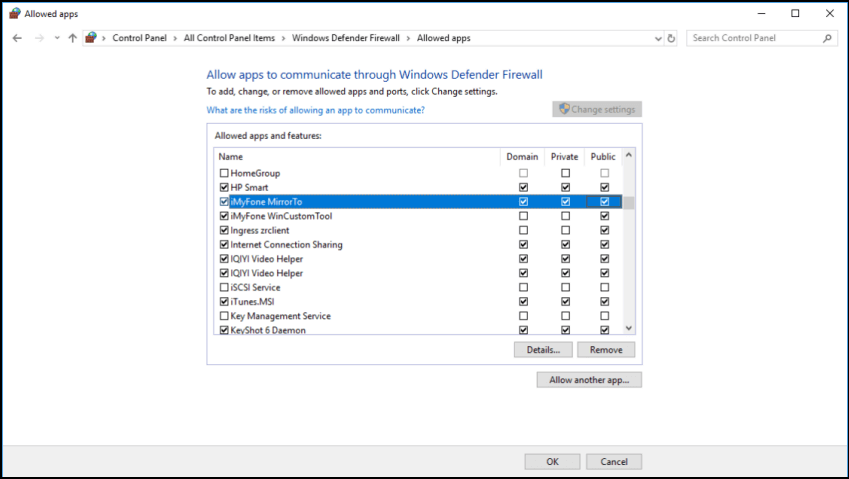
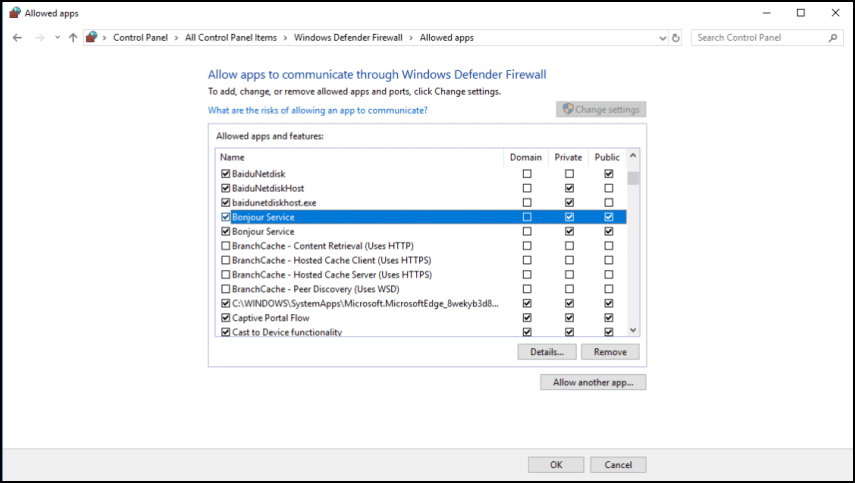
После выполнения вышеуказанных операций перезапустите MirrorTo.
Конечно, вы также можете напрямую связаться с нашей службой поддержки клиентов, чтобы сообщить о проблемах, с которыми вы столкнулись, и о модели устройства, которое вы используете, и мы сделаем все возможное, чтобы помочь вам.
(1) Для Mac:
Убедитесь, что ваш Mac работает на MacOS 12 или более поздней версии, так как MacOS 12 или более поздней версии не поддерживают соединение Bluetooth. Вы можете использовать MirrorTo Mac на более ранних версиях macOs или попробовать MirrorTo Windows.
(2) Для Windows:
Чтобы использовать функцию управления мышью на компьютере с Windows, необходимо:
- Версия системы: Windows 10 (1803 и новее) или Windows 11.
- Bluetooth: Версия 5.0 или выше с поддержкой BLE. Большинство ноутбуков соответствуют этим требованиям, но настольные ПК требуют проверки.
Если вы сомневаетесь в совместимости Bluetooth, проверьте информацию в разделе «Настройки - Управление» на вашем iPhone/iPad.
При отсутствии встроенного Bluetooth потребуется приобрести адаптер версии 5.0 или выше.
Если возникли проблемы с сопряжением Bluetooth:
- Шаг 1. Отключите Bluetooth на телефоне и компьютере.
На телефоне:
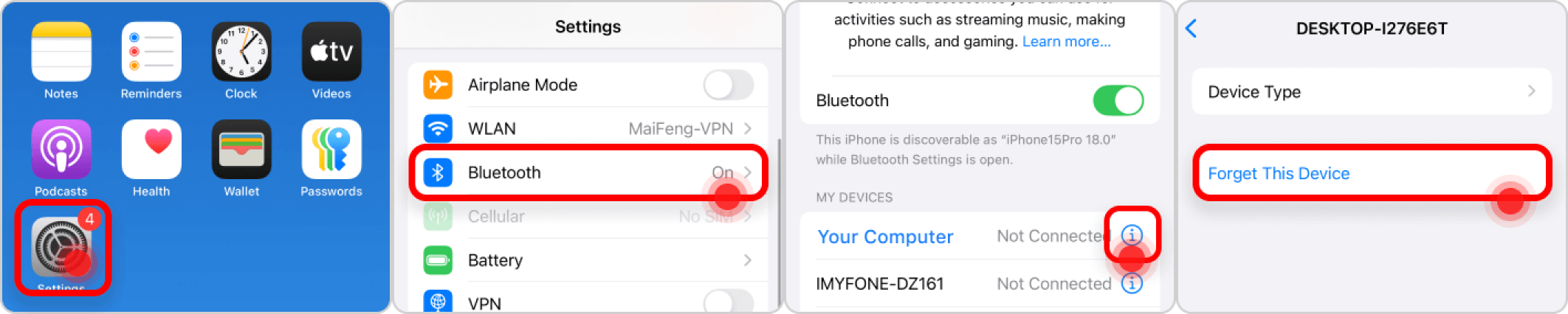
На компьютере:
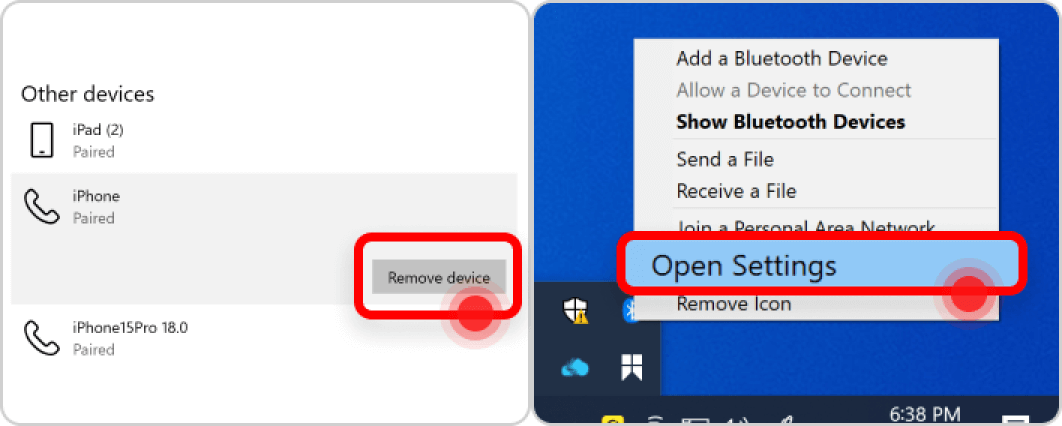
- Шаг 2. Перезапустите MirrorTo, затем активируйте Bluetooth на телефоне (не включайте на компьютере).
- Шаг 3. Нажмите «Сопряжение» во всплывающем окне.
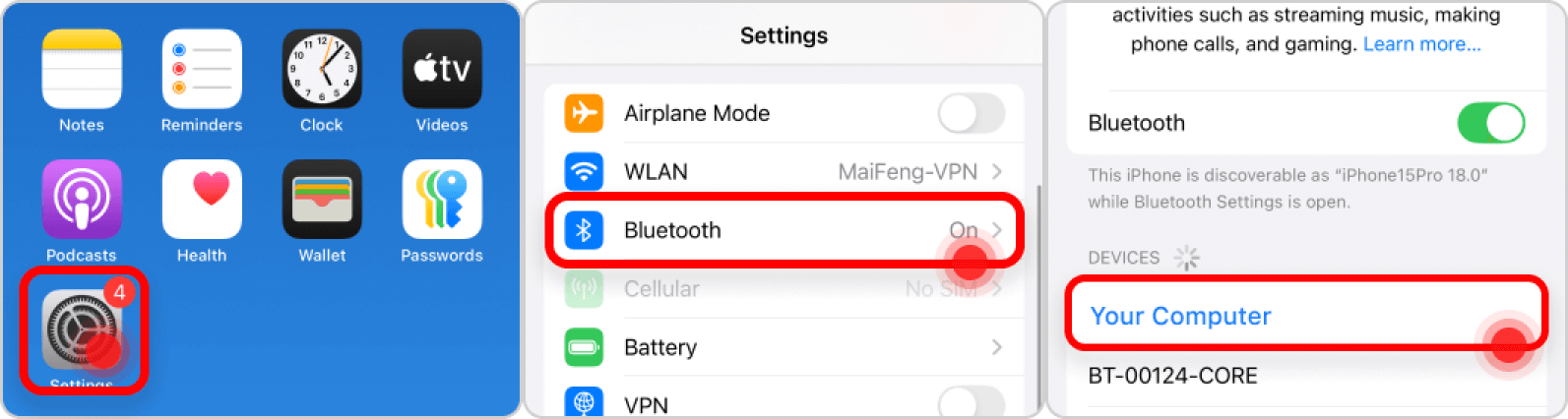
На телефоне:
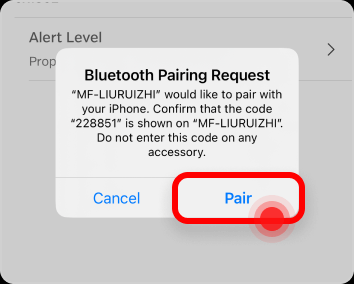
На компьютере:
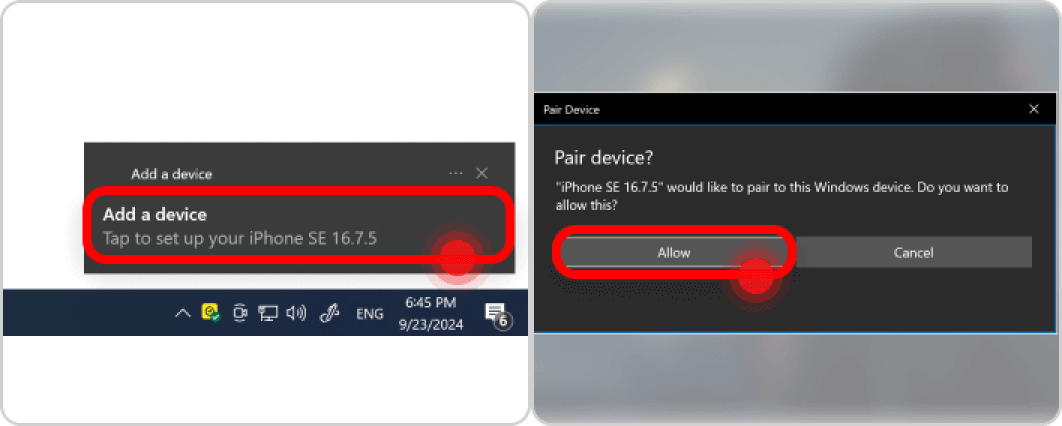
Решение необычных проблем с Bluetooth:
Проблема 1: Телефон не находит Bluetooth вашего компьютера Решение:- Загрузите приложение Lightblue из App Store. Оно помогает сканировать устройства Bluetooth BLE и находит ваш компьютер в списке.
- Если соединение не устанавливается, выключите и снова включите Bluetooth на компьютере и подождите около 10 минут, чтобы повторить попытку.
Проблема 2: На телефоне два одинаковых имени Bluetooth-устройств
Решение:
Если у вас есть адаптер Bluetooth, он может иметь такое же имя, как встроенное устройство компьютера. Чтобы устранить проблему:- Отсоедините адаптер Bluetooth.
- Отключите встроенное устройство Bluetooth через диспетчер устройств Windows.
- Подключите адаптер и перезагрузите компьютер.
- Попробуйте снова установить соединение.
(1) Убедитесь, что ваш USB-кабель передачи данных можно нормально использовать. Рекомендуется использовать оригинальный USB-кабель передачи данных Apple.
(2) Используйте USB для повторного подключения компьютера и устройства iOS. Возможно, вы захотите попробовать еще несколько раз.
(3) Убедитесь, что iTunes распознает ваше устройство iOS. Если iTunes его не распознает, MirrorTo тоже не распознает его.
(1) Когда ваш iPhone спросит вас, доверять ли этому компьютеру, нажмите «Доверять» на своем iPhone и введите код доступа к экрану.
(2) Если окно «Доверие» не появляется на устройстве, повторно вставьте устройство или перейдите в «Общие настройки» > «Перенос или сброс iPhone» > «Сброс» > «Сбросить местоположение и конфиденциальность», а затем попробуйте подключиться еще раз.
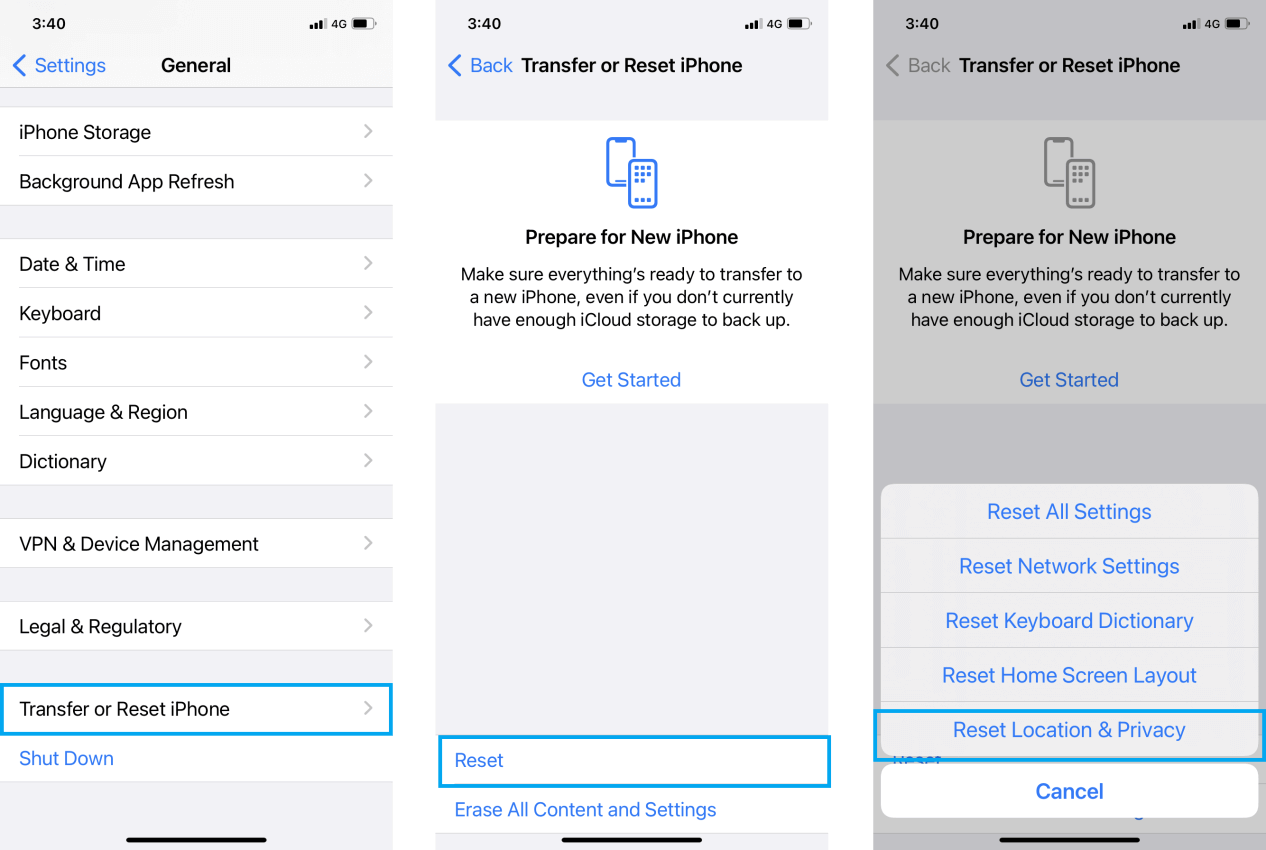
(3) Если проблемы с подключением по-прежнему возникают, перезагрузите устройство iOS и MirrorTo и повторите попытку подключения.